Comment connecter WooCommerce à Instagram
Publié: 2020-11-21Vous souhaitez intégrer votre boutique à Instagram ? Vous êtes arrivé au bon endroit. Aujourd'hui, vous apprendrez à connecter WooCommerce à Instagram et à laisser vos utilisateurs parcourir vos produits à partir de votre page Instagram.
Avez-vous déjà consulté une publication Instagram ou une page où vous obtenez une petite icône de boîte qui vous amène directement à la page WooCommerce du produit ? Avez-vous envisagé de permettre à vos followers de parcourir vos produits directement depuis votre Instapage pour booster vos ventes ? Dans cet article, vous apprendrez tout sur les publications achetables sur Instagram et sur ce que vous pouvez réaliser avec elles.
Que sont les publications achetables sur Instagram ?
Si vous passez du temps à consulter les pages Instagram de certains magasins , vous verrez que certains d'entre eux ont une icône de panier sur leurs publications. Il existe également des pages Instagram avec l'ensemble des catalogues de la boutique mis en place. Ces catalogues permettent aux clients d'acheter facilement tous les articles que l'entreprise vend en quelques clics. 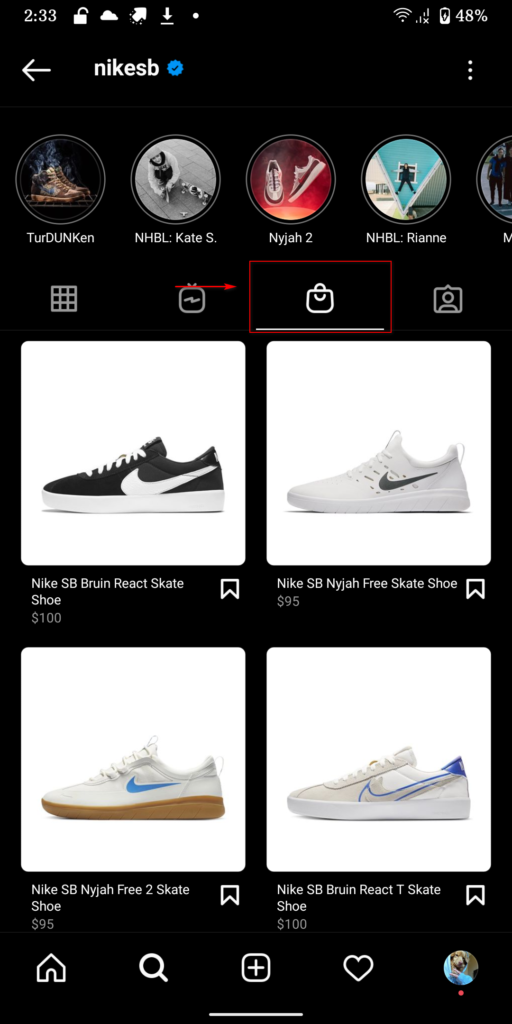 Il s'agit d'une méthode simple et pratique pour acheter et parcourir votre contenu de médias sociaux en même temps. Grâce aux publications achetables d'Instagram, les utilisateurs peuvent découvrir et acheter des produits sans quitter Instagram. Mais pourquoi activer Shop sur votre page Instagram ?
Il s'agit d'une méthode simple et pratique pour acheter et parcourir votre contenu de médias sociaux en même temps. Grâce aux publications achetables d'Instagram, les utilisateurs peuvent découvrir et acheter des produits sans quitter Instagram. Mais pourquoi activer Shop sur votre page Instagram ?
Pourquoi connecter WooCommerce à Instagram ?
Nous avons déjà couvert la nécessité d'intégrer Instagram à votre site Web WordPress. Que ce soit sous la forme de widgets ou de galeries de flux Instagram, plus vous utilisez de moyens pour vous connecter avec votre public et lui fournir votre contenu, mieux c'est.
De plus, vous pouvez créer plus de prospects en connectant votre catalogue WooCommerce à votre page Instagram . Considérez le scénario où un client potentiel pourrait parcourir votre contenu. Une fois que l'utilisateur a trouvé un produit intéressant qu'il souhaite acheter, il peut simplement cliquer sur la publication de la boutique et se rendre dans votre boutique WooCommerce pour en savoir plus sur le produit et l'acheter facilement. Considérez maintenant le nombre d'utilisateurs sur Instagram qui recherchent constamment de nouveaux produits à utiliser et à quel point il peut être pratique de parcourir vos produits ou votre catalogue directement depuis votre page Instagram.
De cette façon, vous pouvez générer des prospects et augmenter vos ventes à partir de vos abonnés Instagram et de vos publicités Instagram. L'intégration de votre boutique WooCommerce à votre Instagram est un moyen pratique de faire de la publicité et d'afficher vos produits. Voyons donc comment vous pouvez connecter votre boutique directement sur votre compte Instagram et intégrer pleinement votre boutique WooCommerce à votre page Instagram.
Comment connecter WooCommerce à Instagram
Pour commencer le processus de connexion de WooCommerce et Instagram à l'aide des publications Shoppable, vous devez vous assurer que vous remplissez toutes ces conditions . Voici toutes les choses que vous devrez configurer pour intégrer votre boutique à votre page Instagram :
- Page d'entreprise/compte Instagram
- Page d'entreprise Facebook
- Boutique WooCommerce
Maintenant, configurons chacun de vos profils afin que vous puissiez créer vos publications Instagram achetables.
Configurez votre page Facebook et votre catalogue de pages
Créer une page Facebook
Tout d'abord, configurons votre catalogue de pages Facebook . Nous allons commencer par créer une Page Facebook . Vous pouvez simplement cliquer sur ce lien pour créer votre Page Facebook, ou vous pouvez ouvrir des Pages et cliquer sur Créer une Page . Ensuite, ajoutez plus de détails et cliquez sur Enregistrer pour démarrer votre page. Allez-y et remplissez tous les détails dont vous avez besoin qui correspondent à vos pages Insta.
N'oubliez pas de définir la catégorie de votre page sur Produit ou Produit/service ou Shopping et vente au détail et cliquez sur Créer une page.
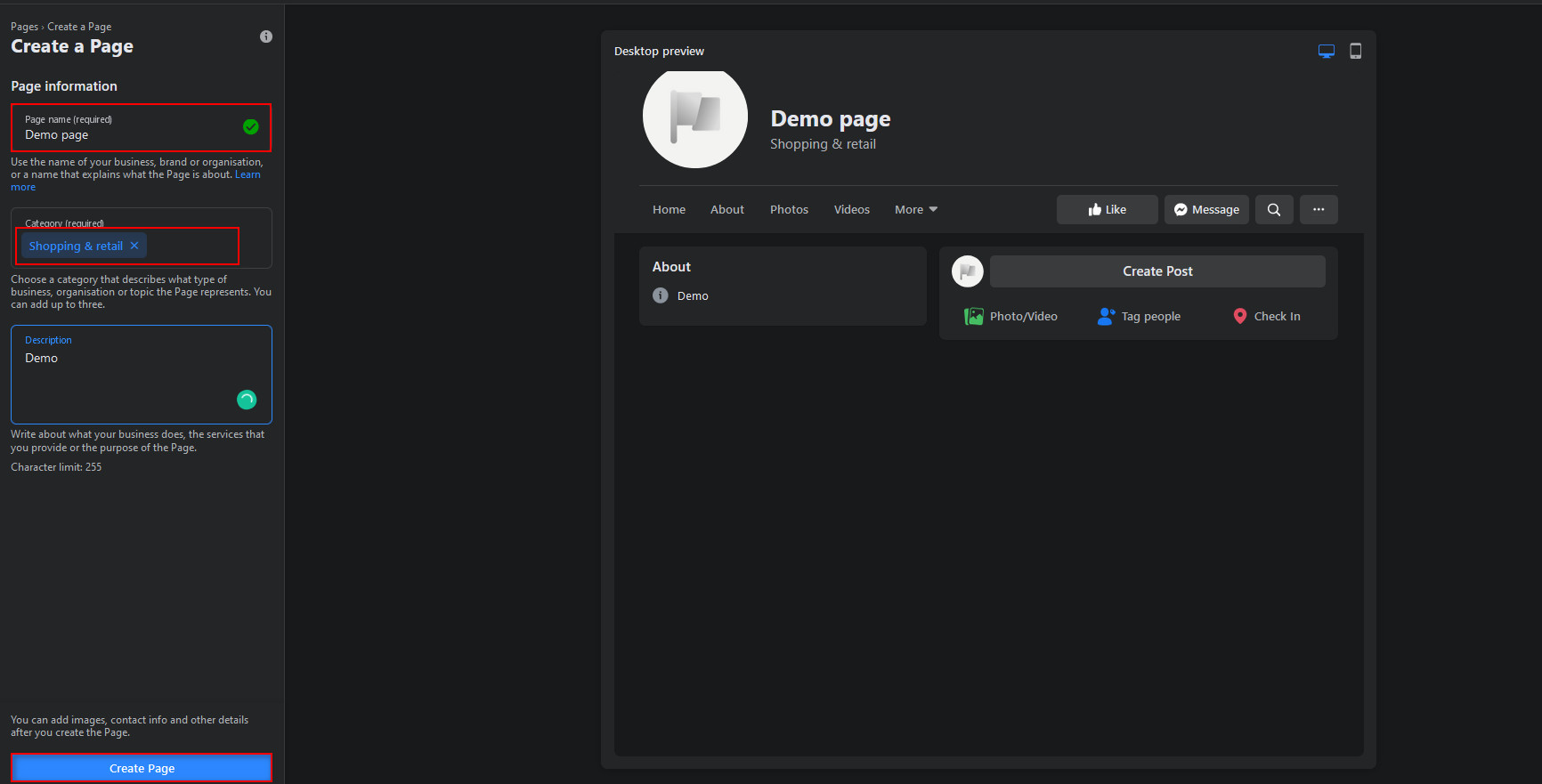
Créez et configurez votre catalogue de boutique
Une fois que vous avez configuré votre page, vous devez créer un catalogue de boutique pour votre page. Alors, ouvrez votre gestionnaire de catalogue Facebook et cliquez sur Commencer.
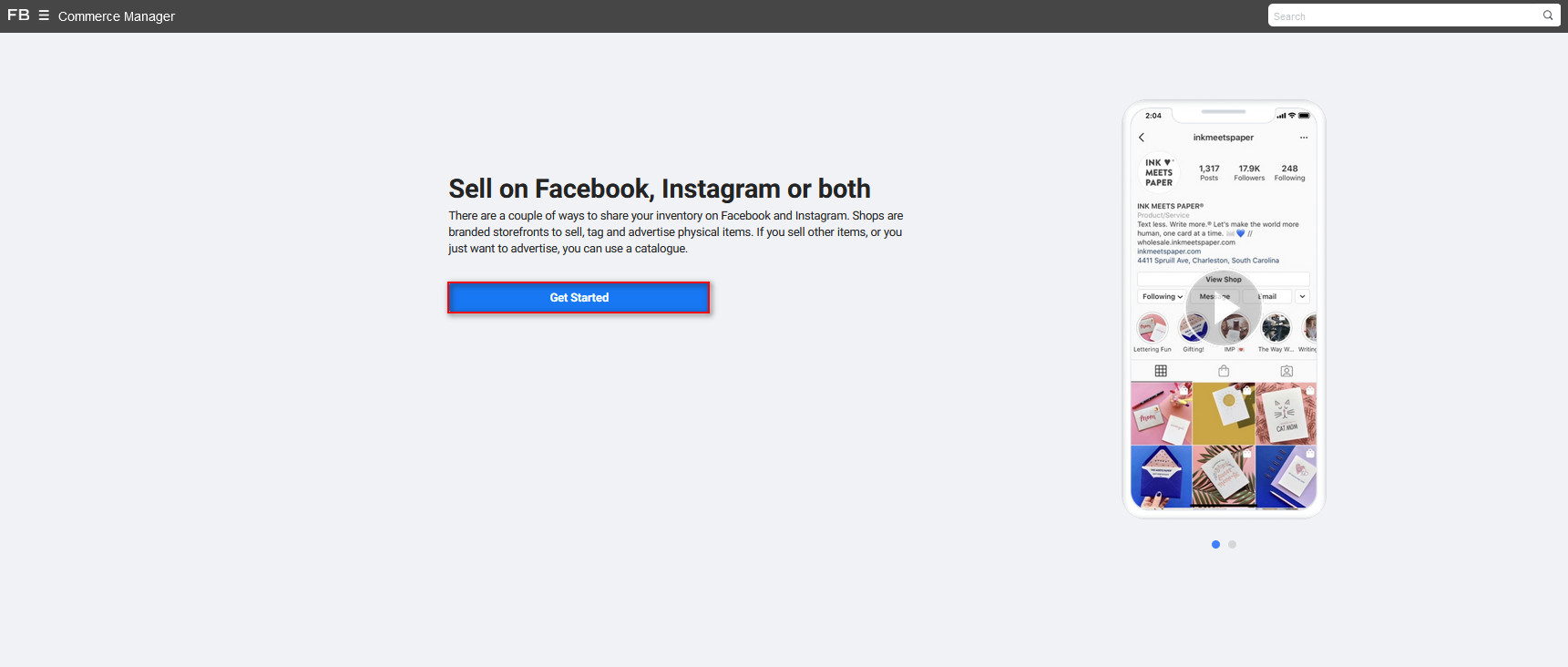 Ensuite, appuyez sur Créer un catalogue et cliquez sur Commencer. Maintenant, vous verrez la page Nouveau catalogue.
Ensuite, appuyez sur Créer un catalogue et cliquez sur Commencer. Maintenant, vous verrez la page Nouveau catalogue.
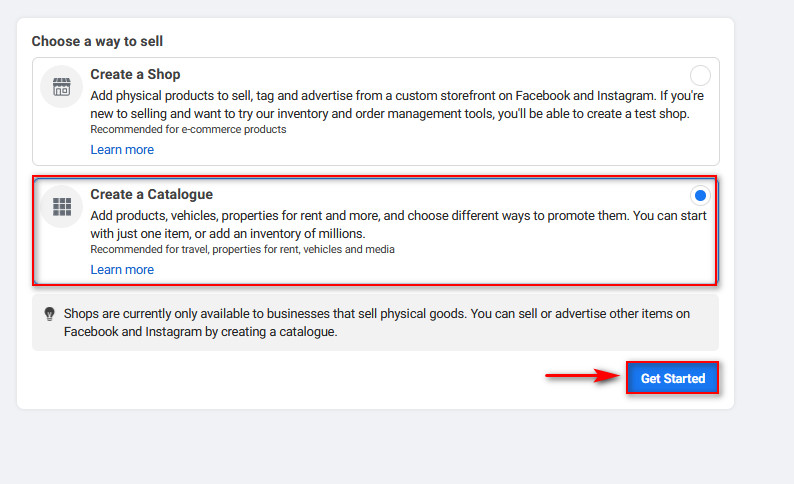
Allez-y et choisissez votre type de catalogue comme E-Commerce et appuyez sur Suivant . Maintenant, vous devez configurer votre plate-forme de commerce électronique pour votre catalogue.
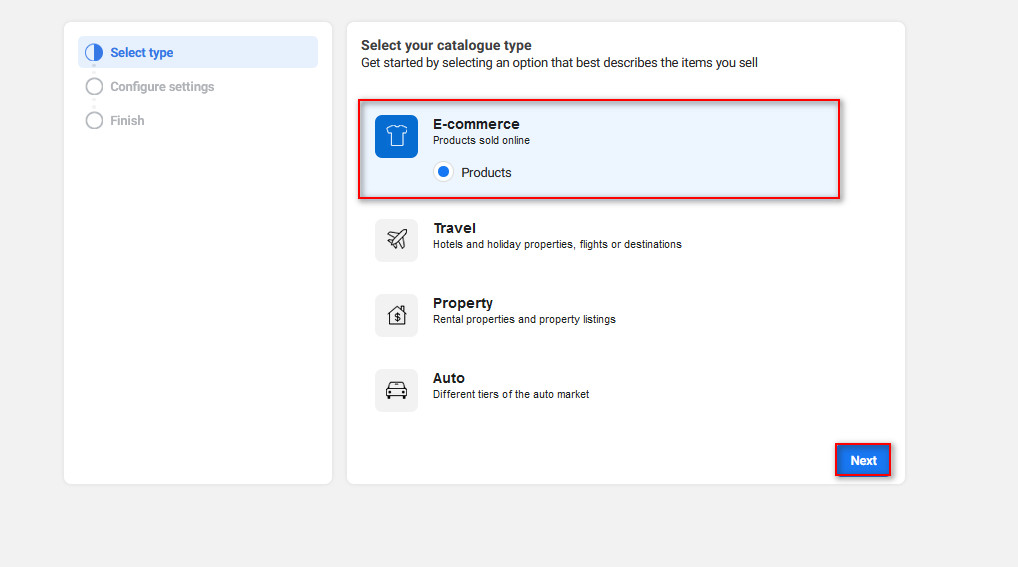
Ensuite, sélectionnez la plate-forme Connect E-Commerce comme méthode de téléchargement et choisissez WooCommerce comme option de plate-forme de commerce électronique. Ensuite, vous pouvez choisir le propriétaire du catalogue. Configurez-le comme personnel ou configurez votre compte professionnel afin de pouvoir personnaliser votre page et votre catalogue à votre guise. Nous vous recommandons de commencer par l'option Personnelle si vous le pouvez. Cependant, puisque nous avons configuré notre compte professionnel et nos catalogues, nous utiliserons notre compte professionnel. Après cela, cliquez sur Terminer la configuration.
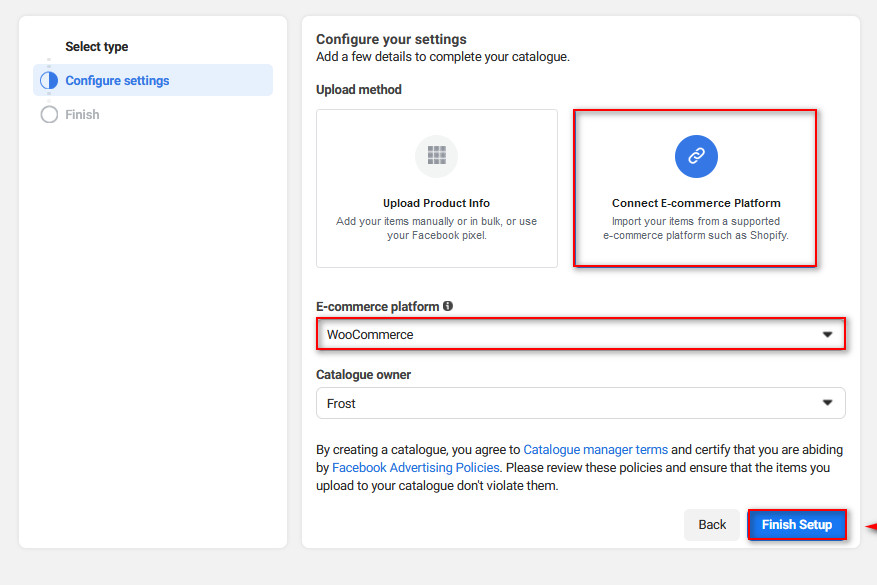
Maintenant, vous devrez installer un plugin sur votre site Web. Cliquez sur Télécharger , puis sur Continuer. Vous verrez quelques pages avec des instructions pour installer le plugin sur votre site Web WordPress, alors suivez simplement ces étapes.
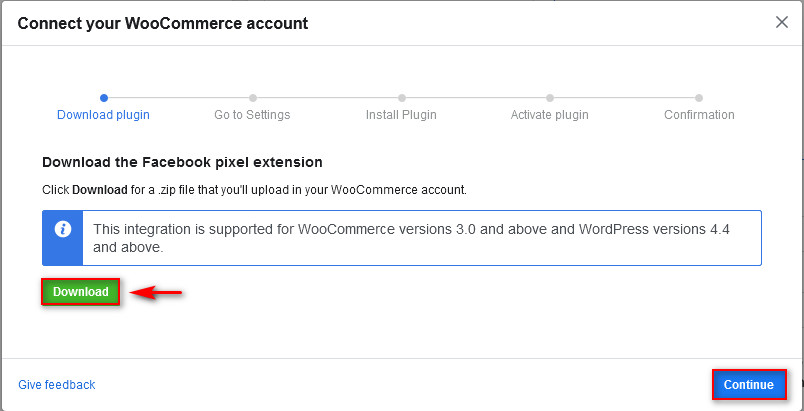
Une fois que vous avez terminé toutes les pages d'instructions, cliquez sur Aller au gestionnaire de catalogue .
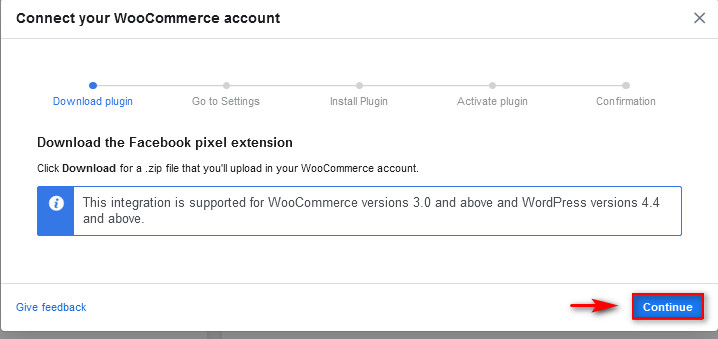
Intégrez votre site WordPress à votre page Facebook/compte professionnel
La prochaine étape pour connecter votre boutique WooCommerce à Instagram consiste à installer le plugin Catalog. Alors, enregistrez le fichier zip que vous avez téléchargé à l'étape précédente dans un endroit pratique, puis ouvrez votre tableau de bord d'administration WordPress. Allez dans Plugins > Ajouter un nouveau et cliquez sur Upload Plugin en haut. Ensuite, cliquez sur le bouton Parcourir et choisissez le zip de votre plugin Facebook précédemment enregistré. Appuyez sur Ouvrir puis sur Installer maintenant. Une fois le processus d'installation terminé, cliquez sur Activer .
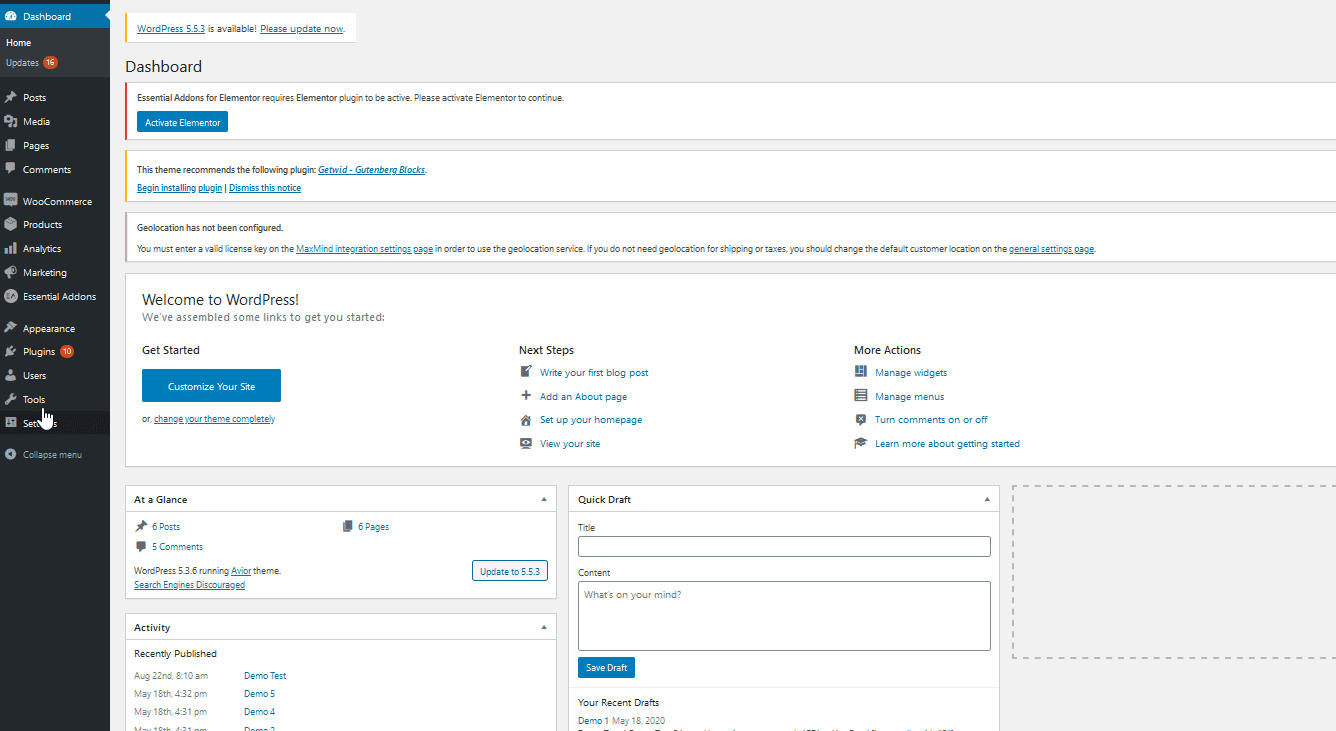 Ensuite, vous devez configurer votre plugin Facebook WooCommerce. Pour cela, rendez-vous sur WooCommerce > Facebook pour paramétrer le plugin.
Ensuite, vous devez configurer votre plugin Facebook WooCommerce. Pour cela, rendez-vous sur WooCommerce > Facebook pour paramétrer le plugin.
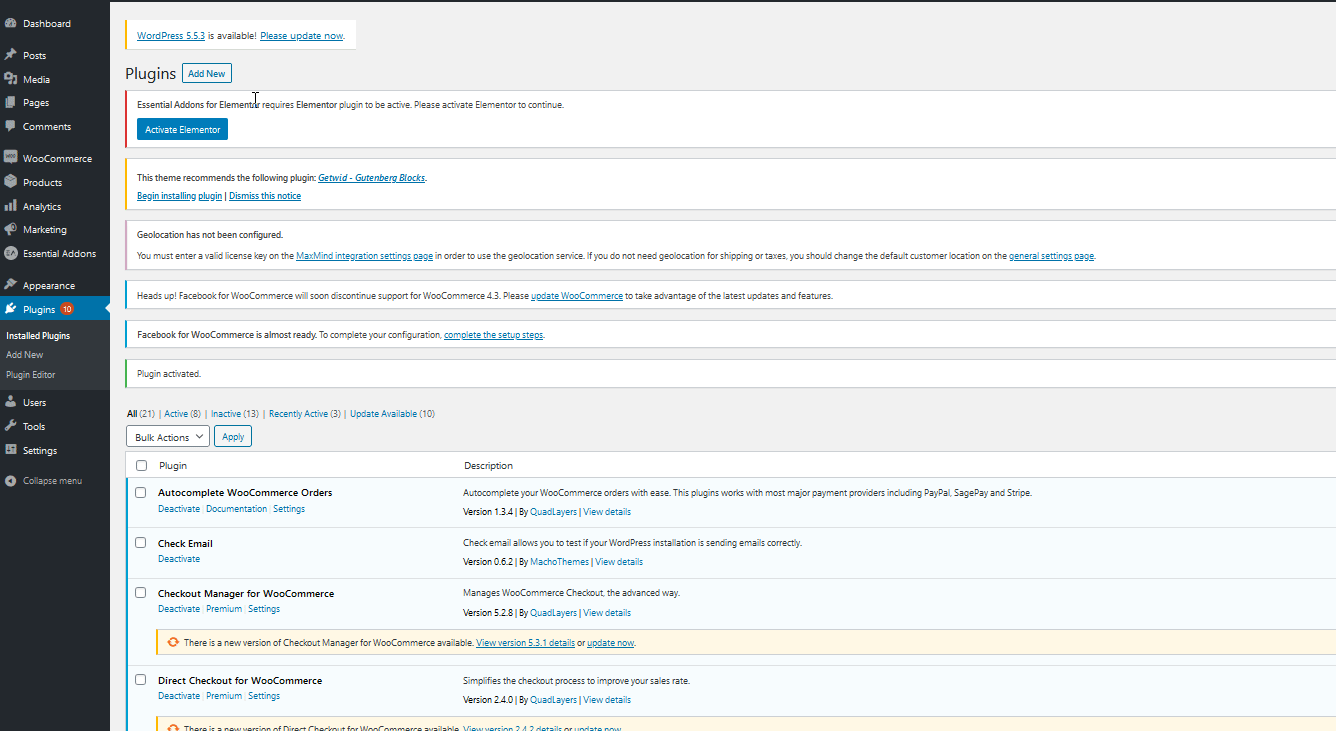 Cliquez sur Commencer , et le plugin vous demandera ensuite de vous connecter à votre compte Facebook.
Cliquez sur Commencer , et le plugin vous demandera ensuite de vous connecter à votre compte Facebook.
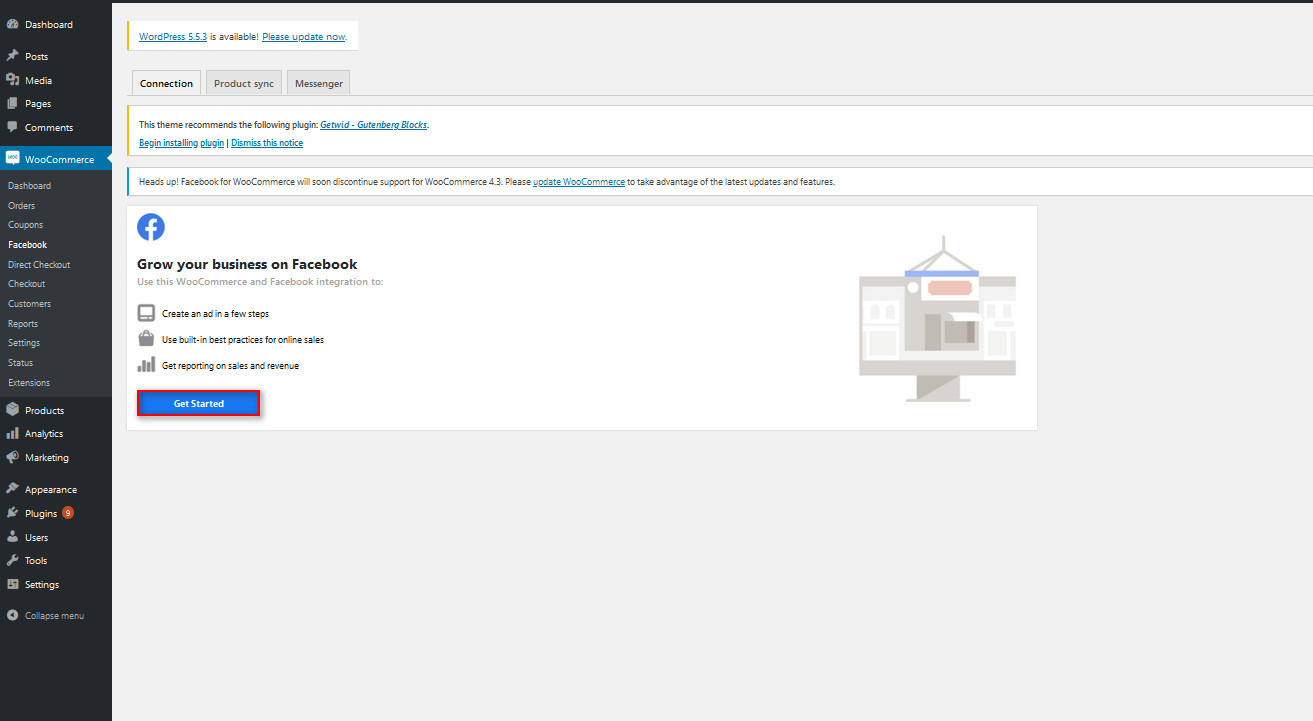
Connectez-vous au compte que vous avez utilisé pour créer votre page pour continuer. 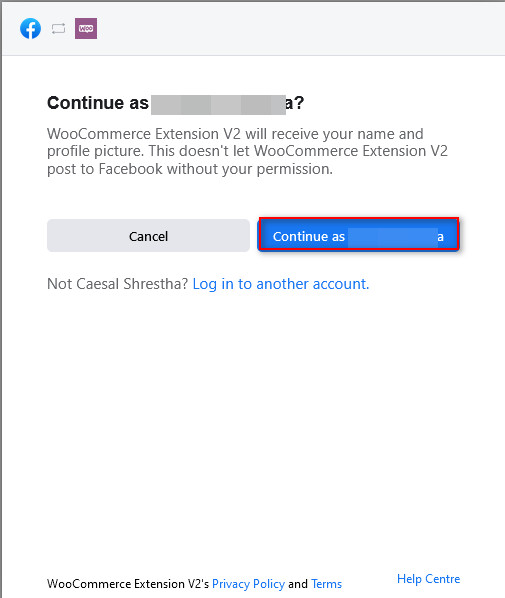
Vous devrez également accorder certaines autorisations Facebook et une fois que vous aurez vérifié, cliquez sur Suivant pour terminer la synchronisation de votre plugin avec votre page Facebook. Une fois que vous avez terminé, vous accédez à la page d'administration de votre site Web et vous devriez être prêt à partir.
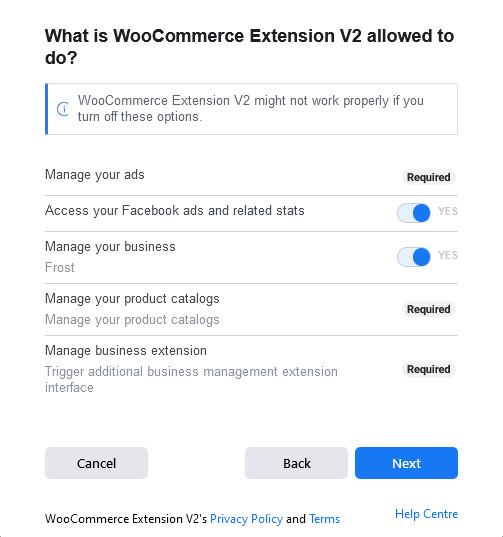
Maintenant, vous verrez que tous vos produits WooCommerce seront automatiquement ajoutés à votre catalogue de pages. Cependant, vous pouvez également gérer manuellement votre catalogue à l'aide du gestionnaire de catalogue en cliquant sur le lien Catalogue sur l'interface de votre plugin Facebook. Cela vous amènera directement à la page de votre gestionnaire de catalogue, où vous pourrez gérer et ajouter de nouveaux éléments manuellement.

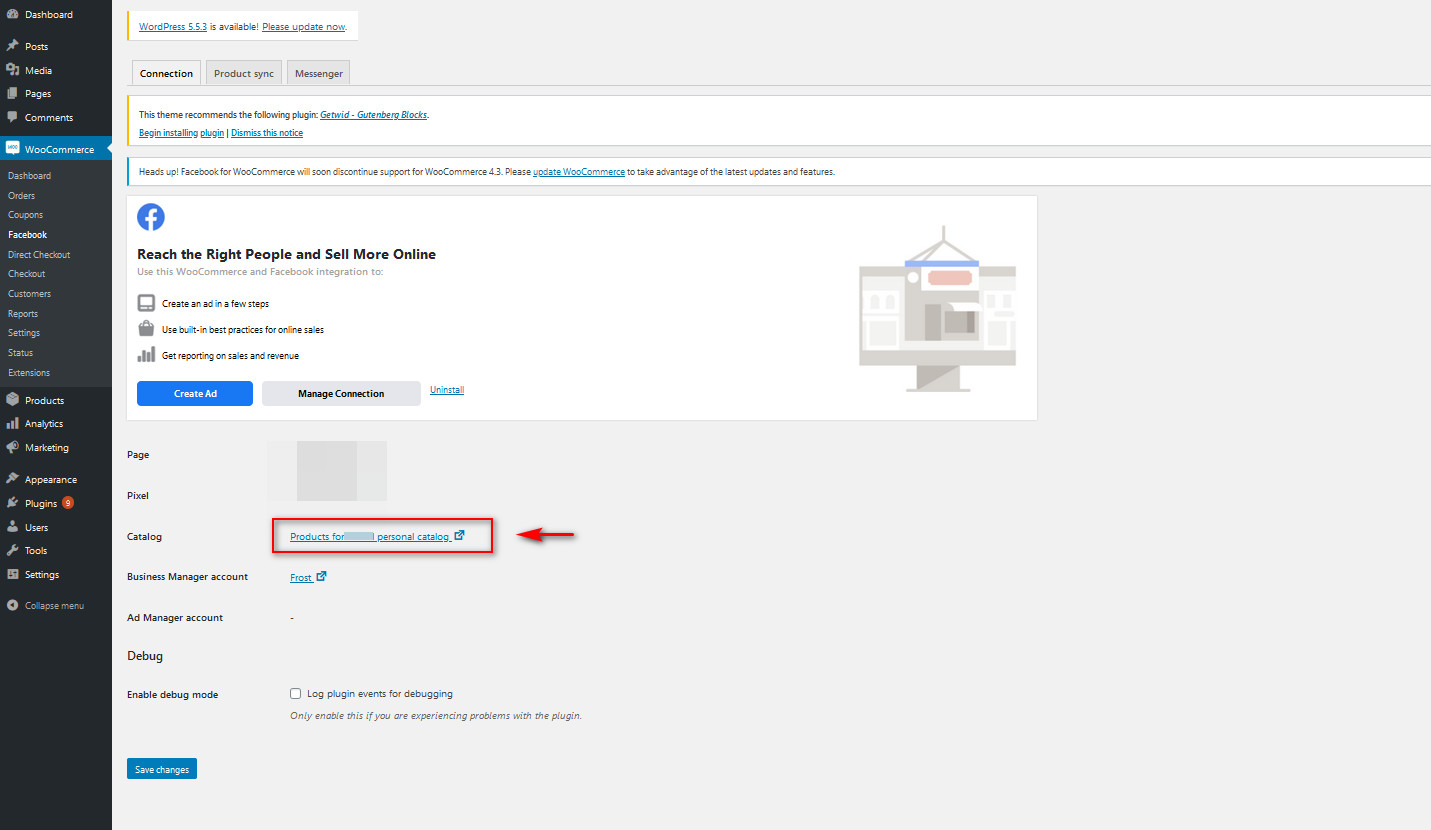
Pour plus d'informations sur la façon de connecter Facebook à WooCommerce, consultez ce guide complet étape par étape. Maintenant, configurons notre page Instagram et connectons-la à la fois à notre page Facebook et à notre site Web WooCommerce.
Configurer votre page Instagram pour WooCommerce
Tout d'abord, vous devez vérifier que votre page Instagram est définie sur un compte professionnel . Si ce n'est pas le cas, ce n'est pas du tout un processus difficile. Créez simplement un nouveau compte Instagram ou connectez-vous à votre compte sur votre application Instagram, vérifiez vos paramètres Instagram depuis votre application mobile et cliquez sur Passer au compte professionnel .
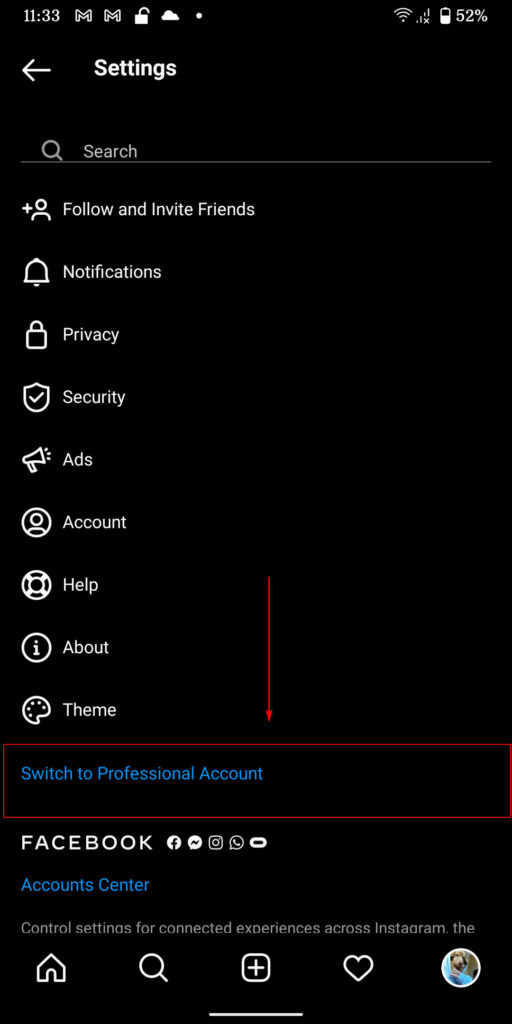
Ensuite, l'application vous guidera à travers un court processus pour configurer votre profil et le type de compte professionnel que vous souhaitez. Ici, vous devez configurer le profil pour qu'il corresponde à votre compte WooCommerce. Après cela, assurez-vous que votre compte Facebook est synchronisé avec votre compte Instagram en vérifiant les paramètres de votre application et en cliquant sur Comptes > Comptes liés.
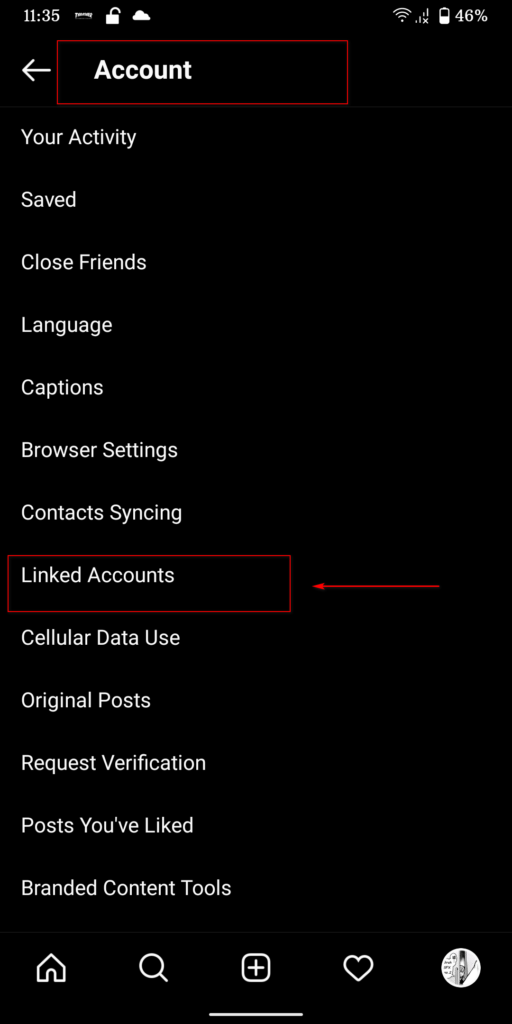
Pour intégrer votre catalogue de produits à votre page Instagram, retournez dans le gestionnaire de catalogue. Ouvrez votre tableau de bord WP Admin et accédez à WooCommerce > Facebook. Ensuite, cliquez sur le lien vers votre catalogue de produits.
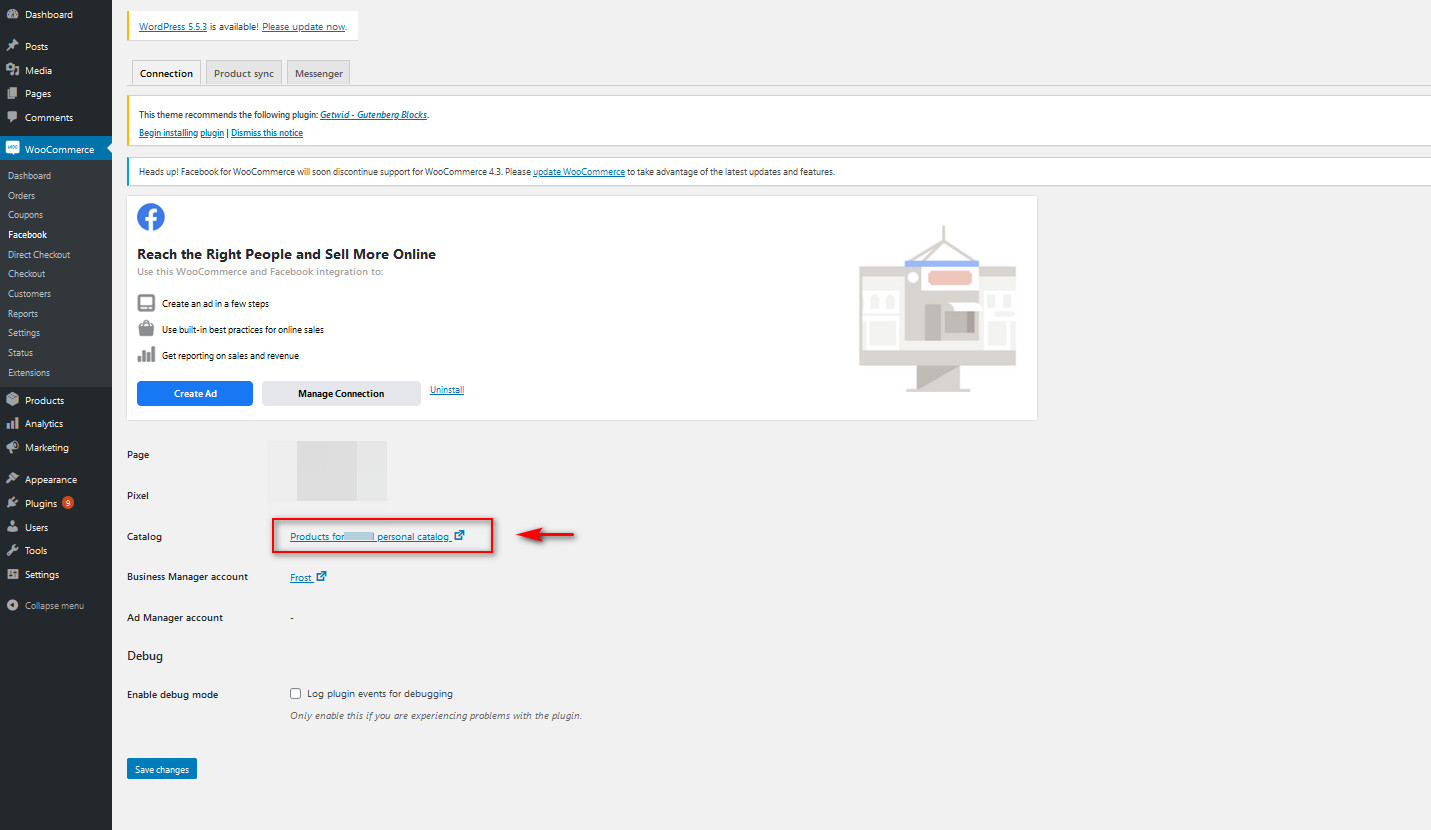
Appuyez sur Paramètres > Actifs commerciaux , puis cliquez sur l'onglet Instagram sous Canal de publicité et de vente. Ensuite, appuyez sur Ajouter un compte Instagram et vous serez redirigé vers une autre fenêtre pour vous connecter ou choisir l'un de vos comptes Instagram.
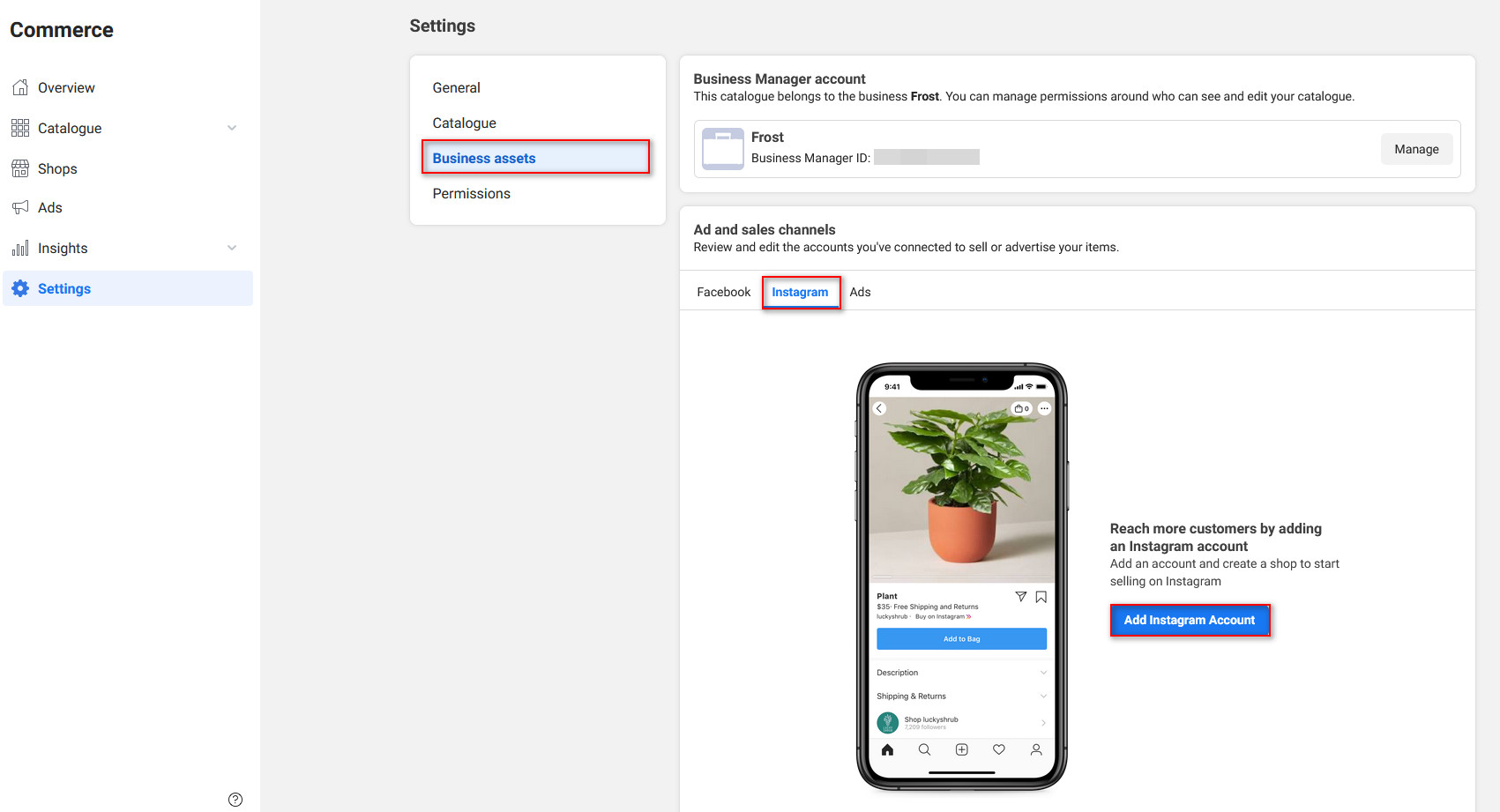
Si vous ne voyez pas votre compte Instagram sur cette liste, vous devrez peut-être ajouter votre compte Instagram à votre profil d'entreprise. Pour cela, cliquez sur Business Assets sous les paramètres, puis appuyez sur Modifier dans Business Manager .
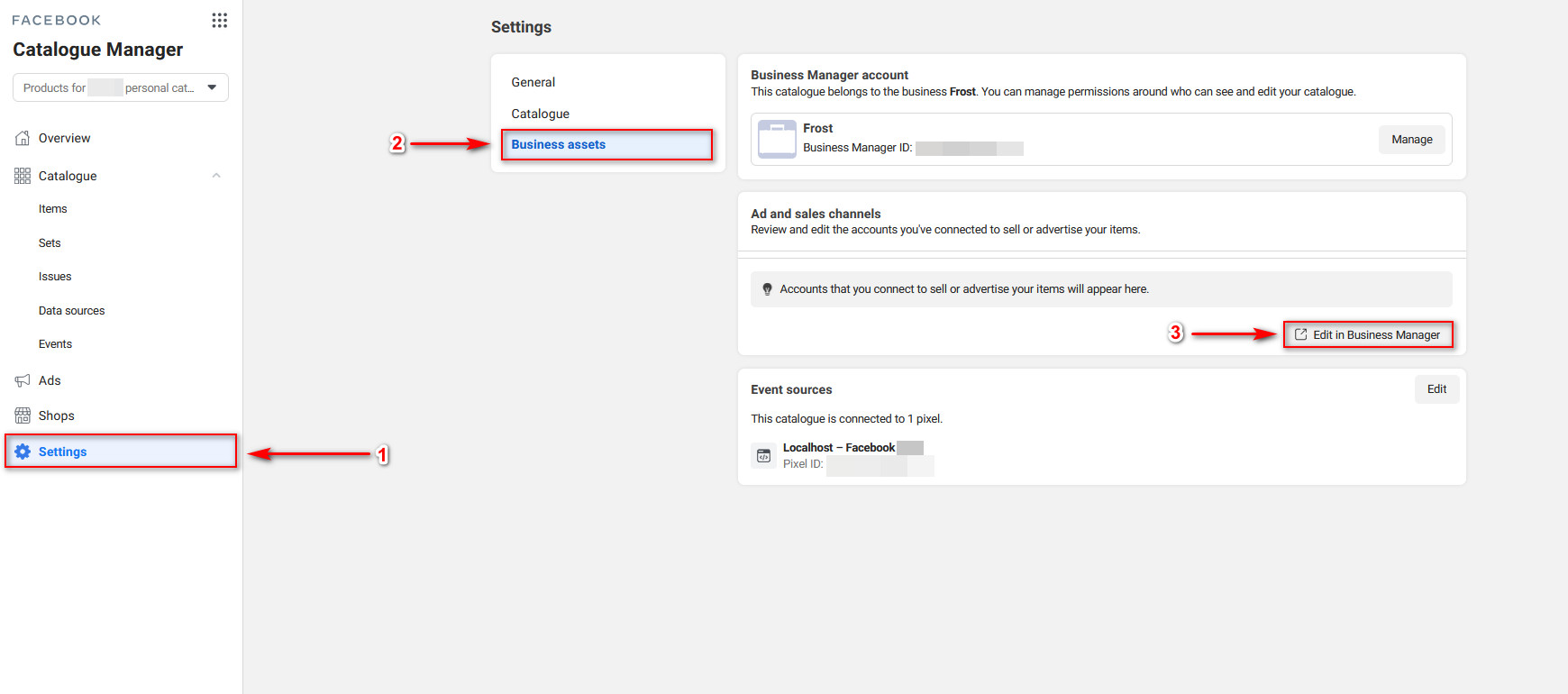
Ensuite, cliquez sur Comptes Instagram dans votre barre latérale, puis appuyez sur Ajouter pour ajouter autant de comptes Instagram à votre profil d'entreprise que nécessaire.
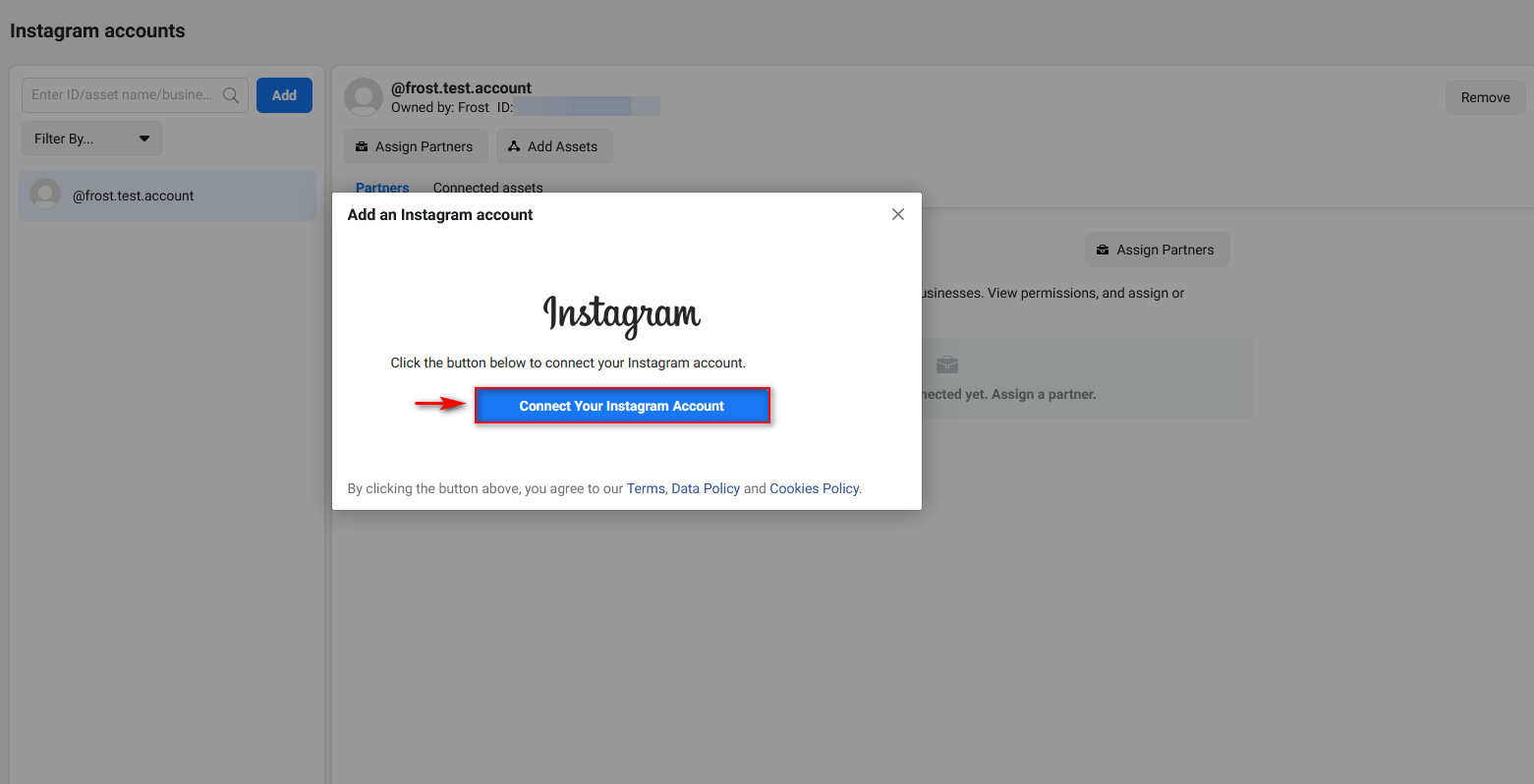
Maintenant, configurons votre étiquetage de produit sur votre application Instagram.
Configuration de votre boutique Instagram et activation des balises de produit
Ouvrez votre application Instagram et ouvrez à nouveau vos paramètres . Maintenant, passez à Business et cliquez sur Configurer Instagram Shopping .
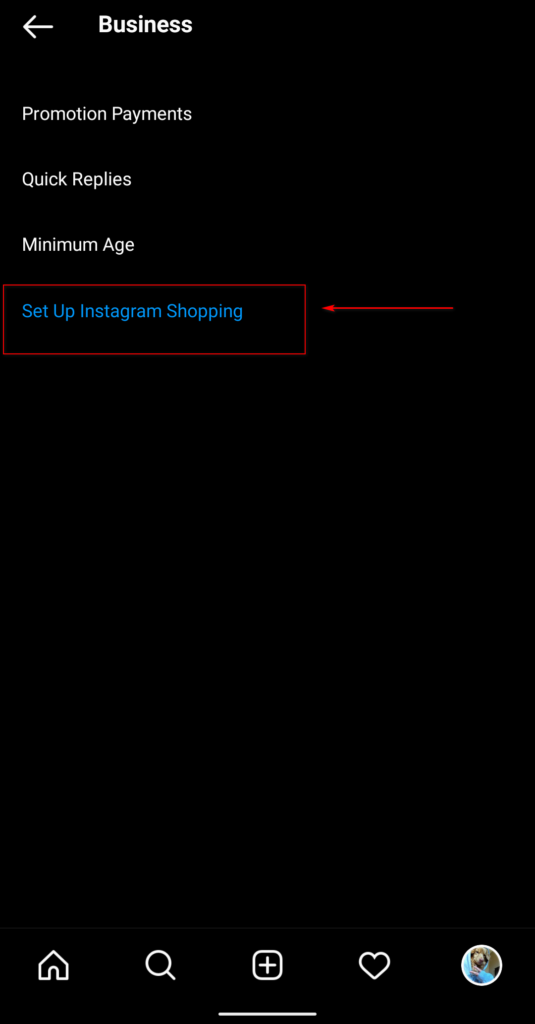
Ensuite, appuyez sur le bouton Commencer et vous devrez vous connecter à la page Facebook que vous venez de créer. Cela peut nécessiter que vous vous connectiez d'abord à votre compte Facebook.
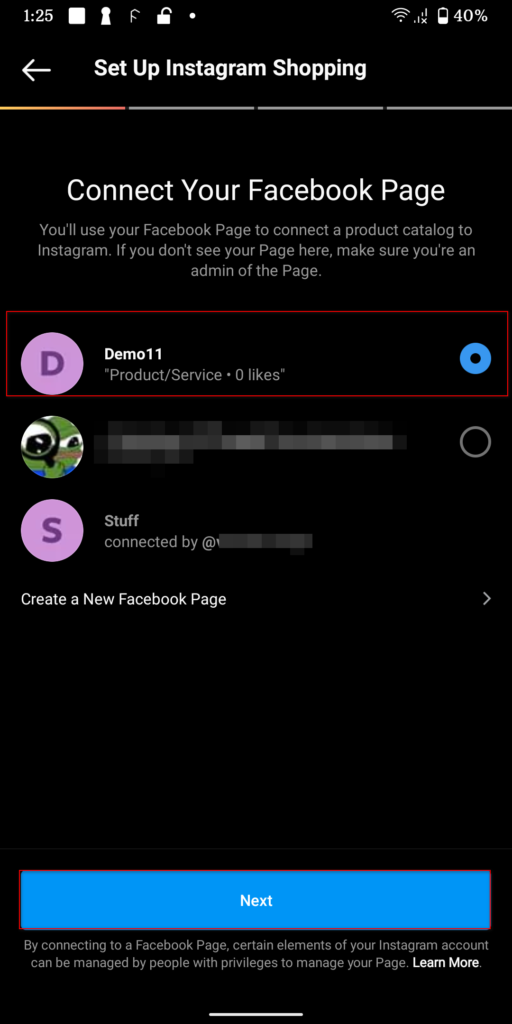
Cliquez sur Suivant , puis sélectionnez le catalogue de produits nouvellement synchronisé que vous avez importé depuis votre site Web WooCommerce.
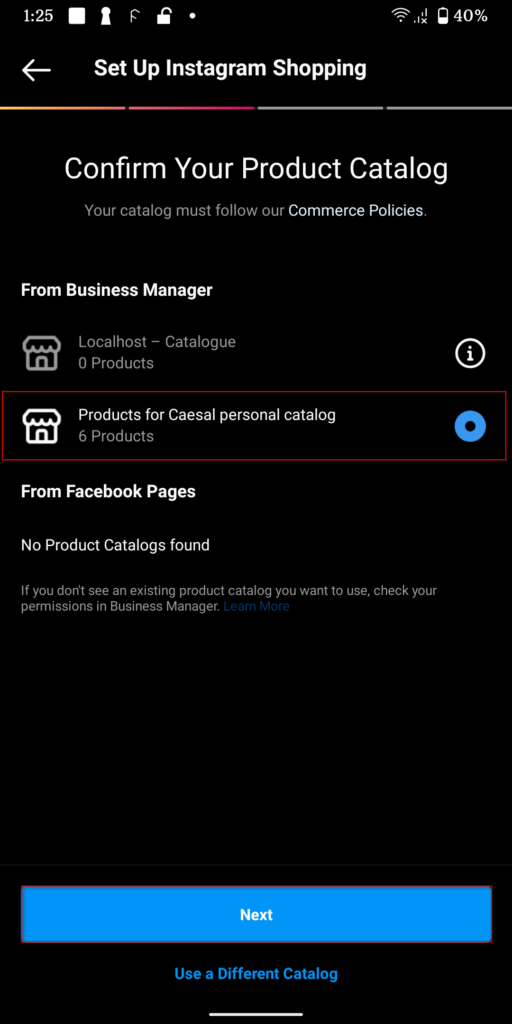
Ensuite, appuyez sur Suivant et choisissez le domaine du site Web que vous utiliserez pour vendre vos produits. Ceci est votre boutique WooCommerce. Tant que vous avez correctement configuré le plugin Facebook, vous devriez le voir dans la liste.
Maintenant, cliquez sur Soumettre pour examen et votre page Insta devrait être configurée pour un examen de la boutique.
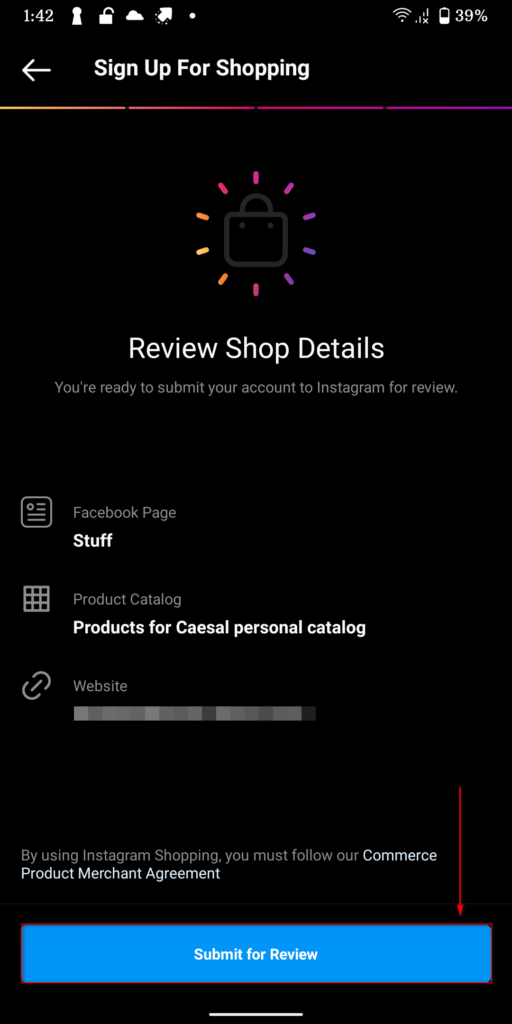
Marquage des produits
Maintenant que vous avez terminé la configuration, vous pouvez commencer avec succès la configuration de vos produits Tagged. Pour marquer l'un de vos produits, vous pouvez simplement ajouter un nouveau message ou une photo sur Instagram comme vous le feriez régulièrement en utilisant le bouton +. La différence est qu'une fois que vous avez configuré vos filtres et accédé à la page Publier , vous devriez également voir une option supplémentaire Marquer les produits .
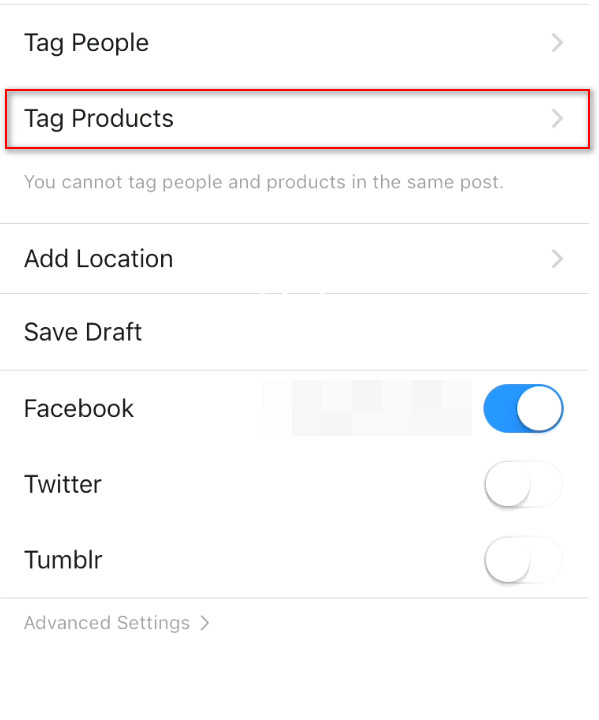
Utilisez cette option pour choisir simplement les produits que vous souhaitez étiqueter sur la publication, et si votre catalogue de boutique et votre site Web WooCommerce sont correctement configurés, cette étiquette devrait fonctionner comme par magie. Tout ce que vous avez à faire est de déplacer le tag autour de l'image comme vous le feriez avec n'importe quel autre tag et de publier le message, et votre tag doit être clairement visible. Et c'est tout!
C'est ainsi que vous connectez votre site Web WooCommerce à votre page Instagram . Vous pouvez désormais configurer librement votre boutique Instagram et créer des publications achetables avec autant de produits tagués que vous le souhaitez.
Que puis-je faire si mes produits ne s'affichent pas ?
Au cours du processus de connexion de WooCommerce à Instagram, vous pouvez rencontrer des problèmes . D'une part, une fois que vous avez configuré votre boutique Instagram, Instagram vérifiera si votre boutique est valide ou non , et vous devez remplir certains critères pour que cela se produise. Ceci comprend:
- Avoir un site Web WooCommerce fonctionnel avec tous les produits WooCommerce configurés
- Avoir un catalogue Facebook entièrement configuré avec tous les produits nécessaires
- Un compte professionnel Instagram approprié avec un nombre suffisant d'abonnés et de publications
- Incluez au moins 10 articles de la boutique sur votre page Instagram pour une fonctionnalité appropriée
Bien sûr, la configuration de votre compte professionnel Facebook et de votre compte publicitaire peut être assez délicate, et cela nécessite plusieurs étapes qui peuvent être différentes pour chaque utilisateur. Donc, si vous rencontrez un problème avec vos produits qui ne s'affichent pas, consultez ce guide qui explique comment résoudre les problèmes les plus courants.
Alternativement, si votre catalogue ne fonctionne pas ou s'il rencontre des problèmes, consultez notre tutoriel sur la façon de réparer le catalogue Instagram. Il contient de nombreuses informations utiles pour vous aider à trouver des solutions aux problèmes auxquels la plupart des utilisateurs sont confrontés.
Conclusion
En conclusion, connecter votre boutique WooCommerce à Instagram est un excellent moyen de booster vos ventes. L'ensemble du processus est assez long et nécessite de mettre en place plusieurs choses donc faisons un petit récapitulatif de toutes les étapes nécessaires :
- Configurez votre page Facebook et créez un catalogue pour celle-ci
- Installez le plugin Facebook sur votre site Web et synchronisez-le avec votre compte Facebook
- Configurez votre profil professionnel Instagram et connectez-le à votre page Facebook
- Configurez votre boutique Instagram, importez votre catalogue de boutique sur votre page, puis demandez la vérification de la boutique
- Créez des publications de produits tagués ou des publications de balises avec des éléments de catalogue pour créer des publications Shoppable
Si vous rencontrez des problèmes lors du processus de synchronisation de vos comptes Facebook et Instagram avec WooCommerce, faites-le nous savoir. Nous ferons de notre mieux pour vous aider. Enfin, si vous cherchez d'autres façons de connecter votre site WordPress à votre page Instagram, consultez notre guide qui explique 4 façons différentes d'intégrer WordPress à Instagram .
